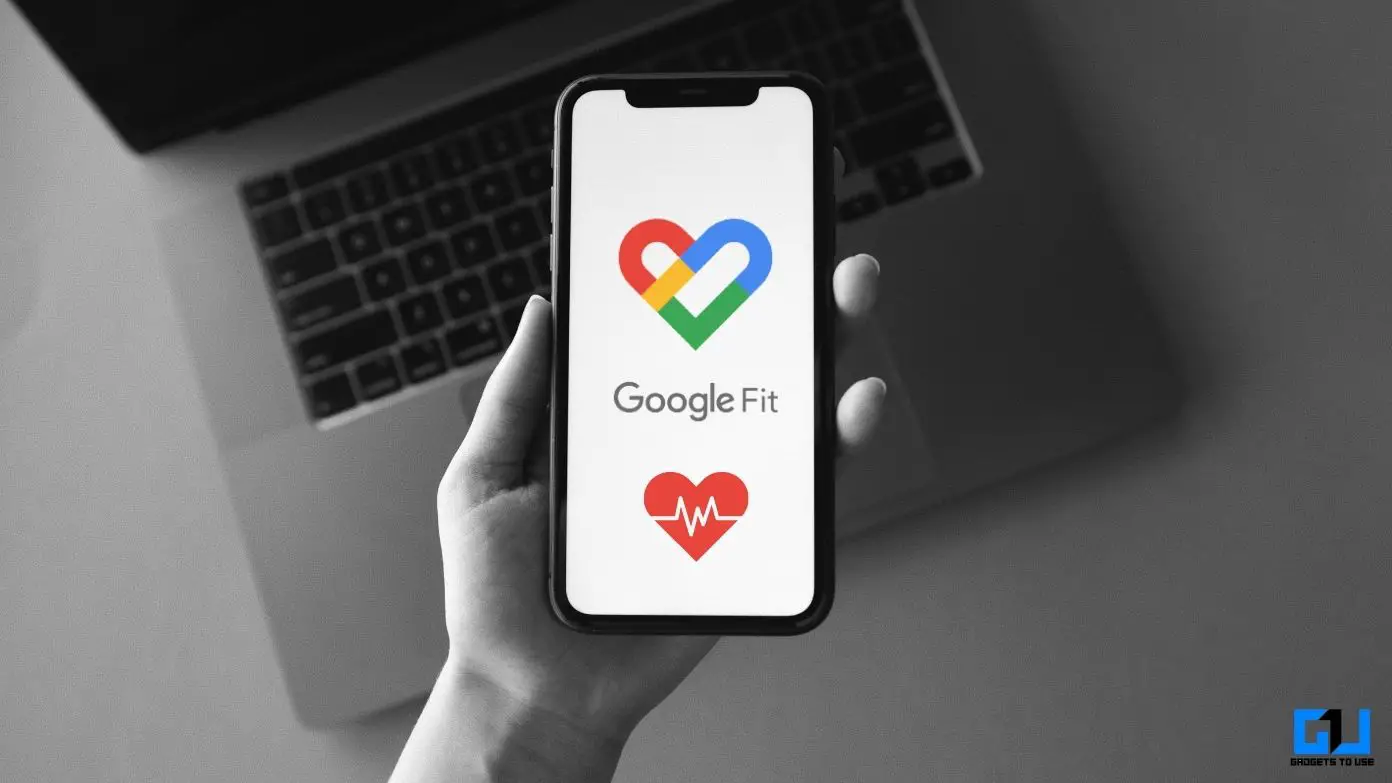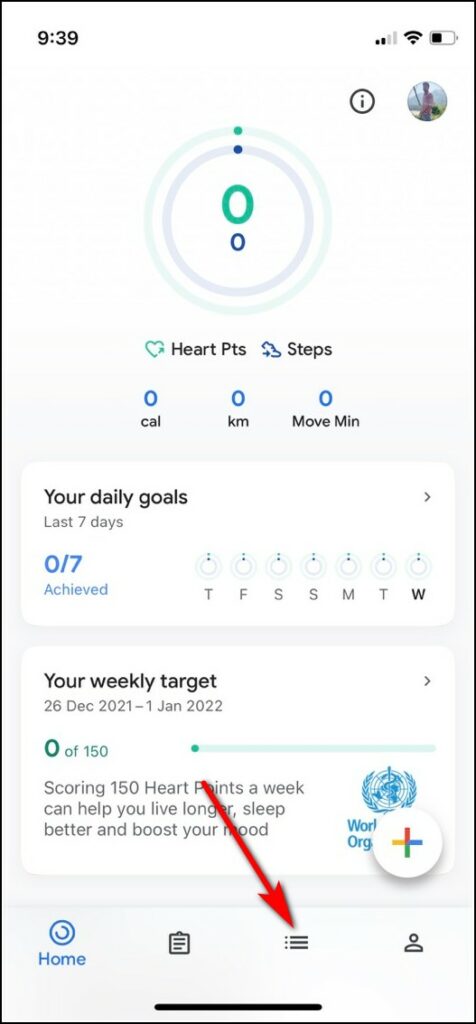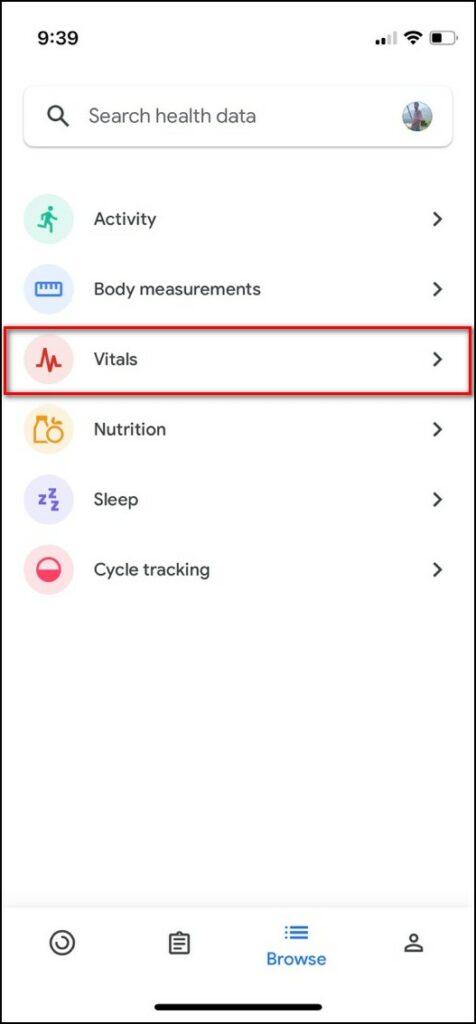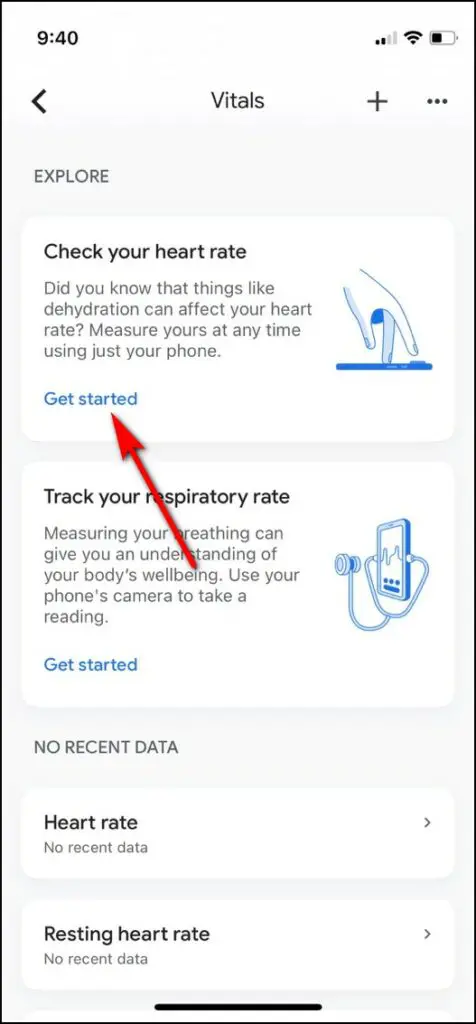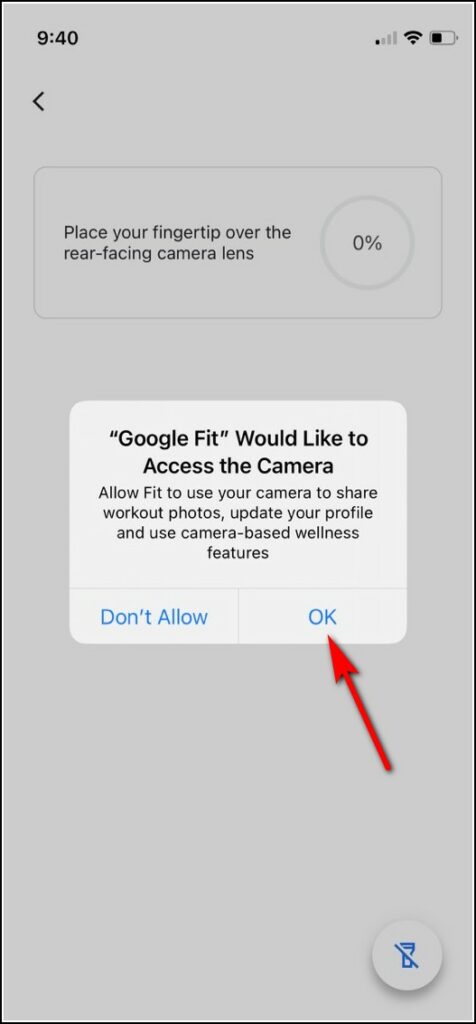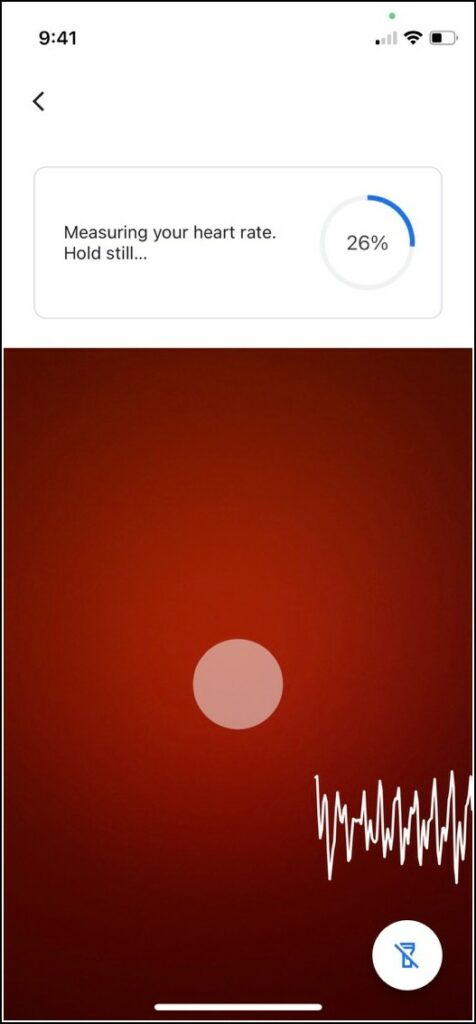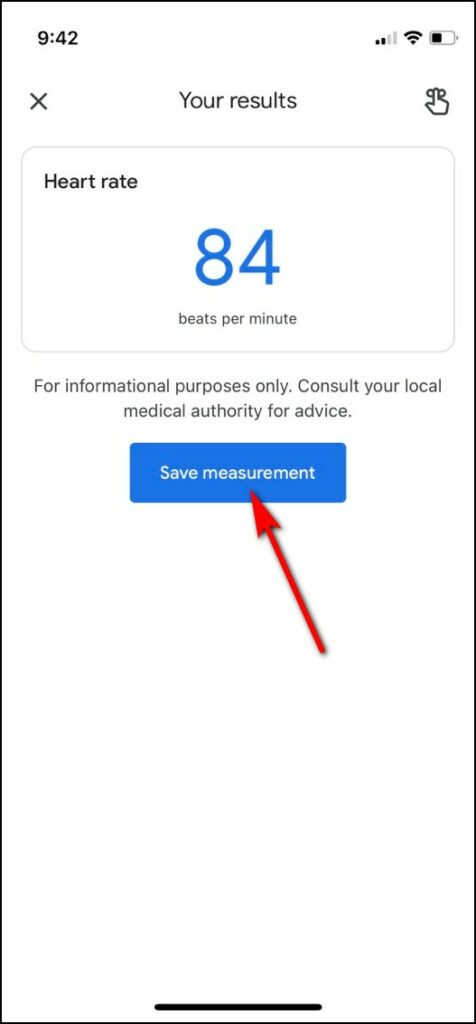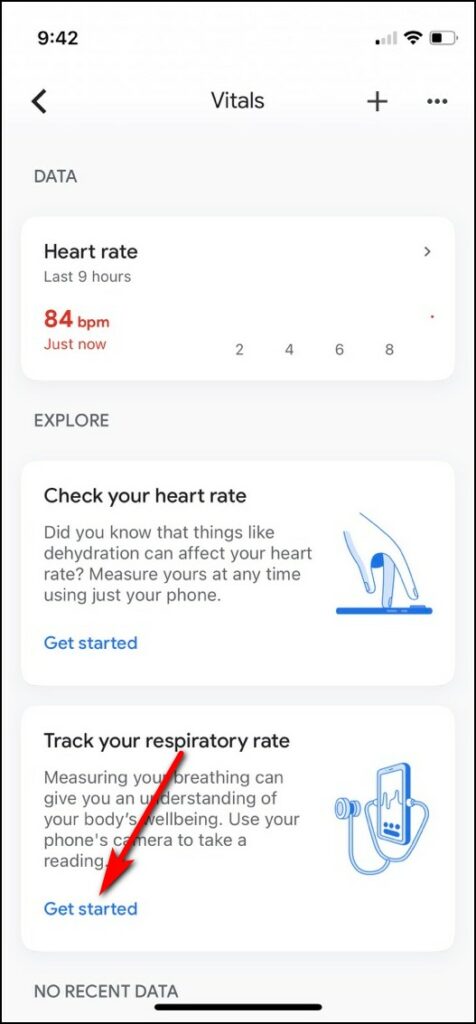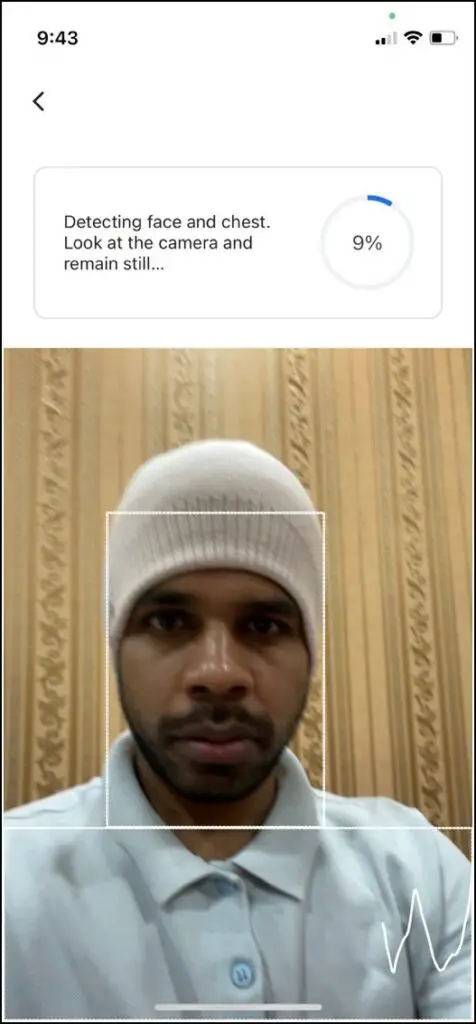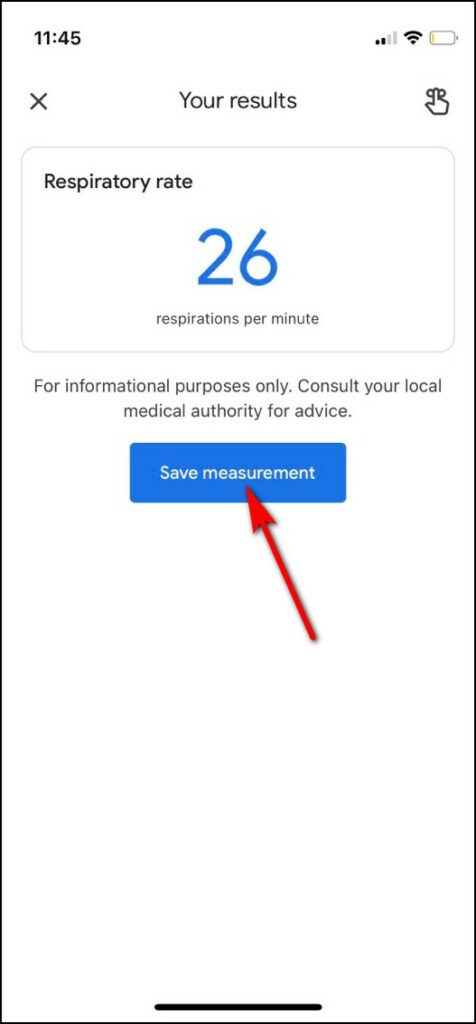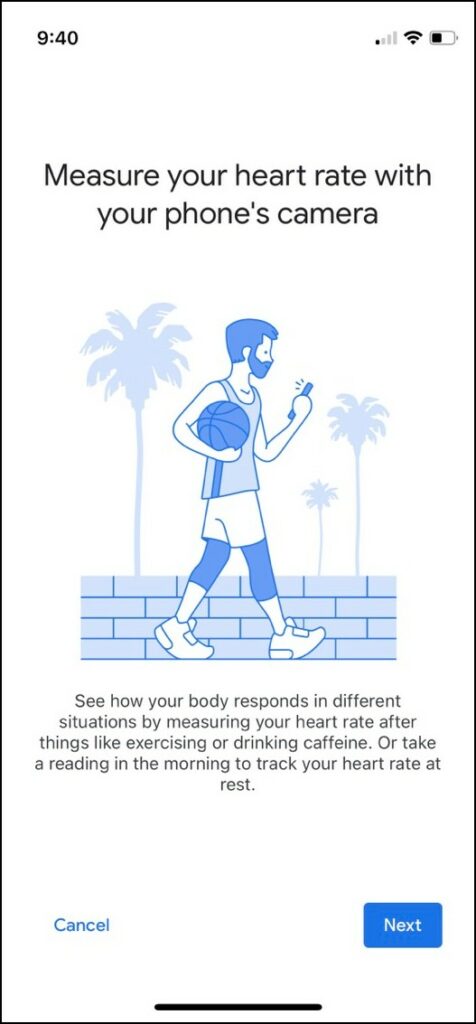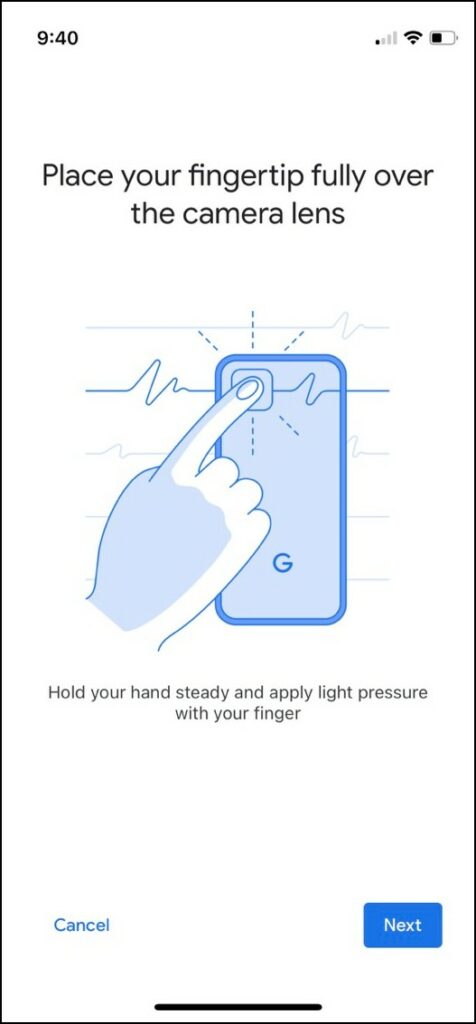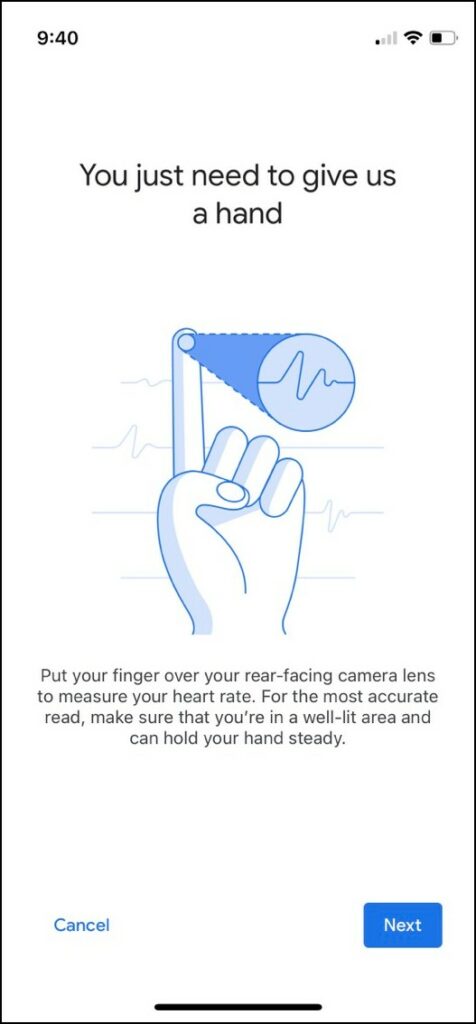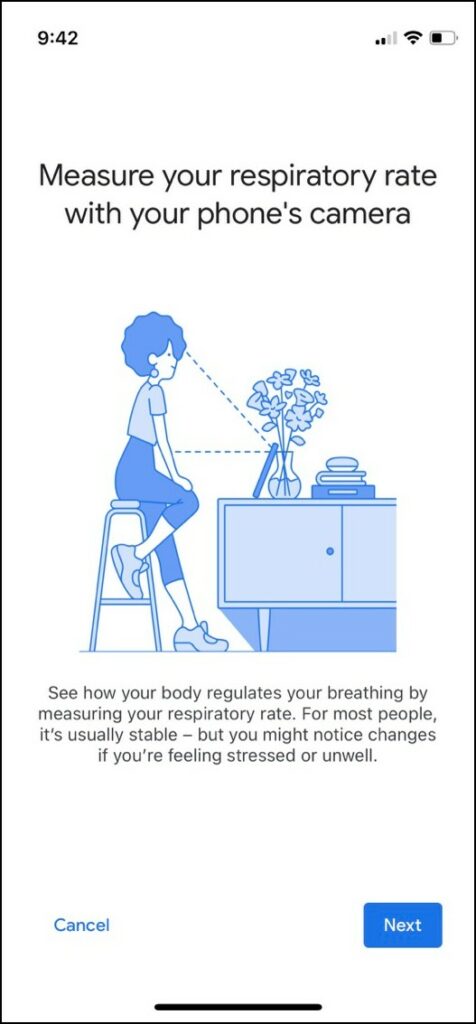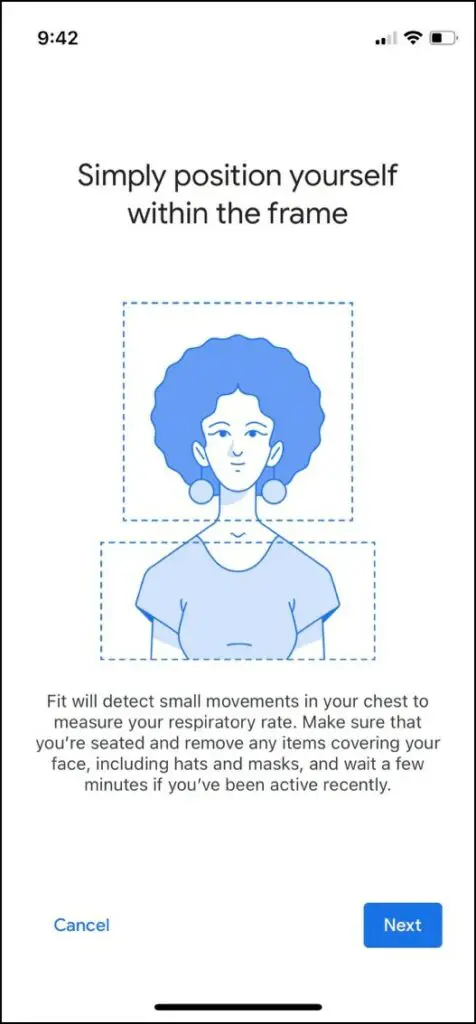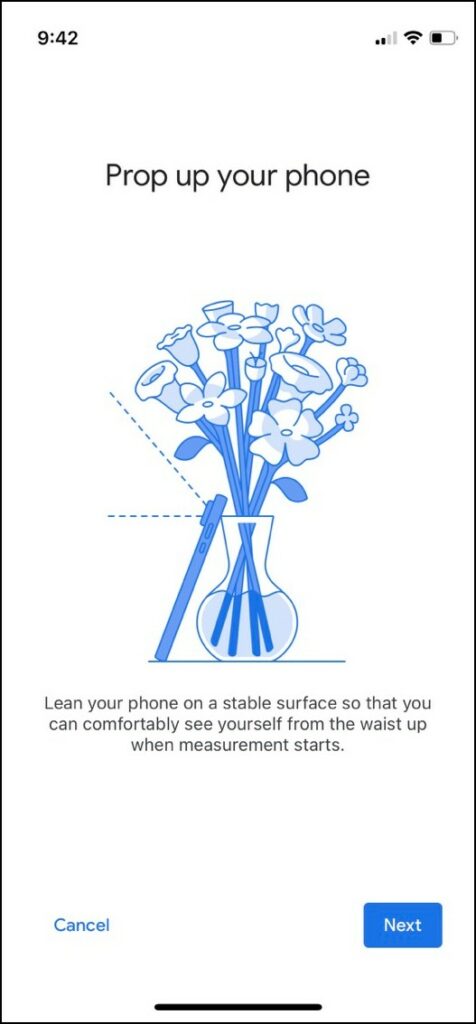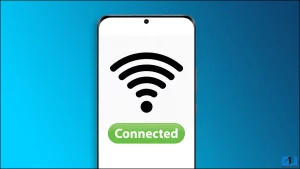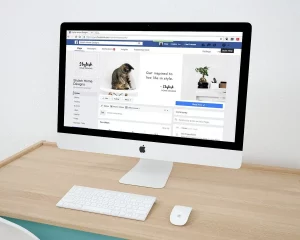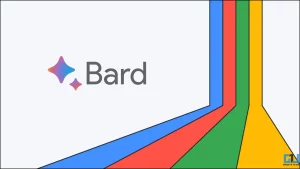Google 피트니스는 때때로 많은 새로운 기능을 제공합니다. 픽셀 사용자에게는 휴대 전화만으로 심박수를 확인할 수 있는 기능이 제공되어 왔으며, 이제 이 기능이 iOS에도 적용되었습니다. 따라서 이제 픽셀을 소유하지 않은 사용자도 스마트 웨어러블 앱을 사용하여 iPhone에서 심박수 및 호흡수를 확인할 수 있습니다. 이 도움말에서는 Google 피트니스 앱을 사용하여 iPhone에서 심박수를 추적하는 방법을 단계별로 안내합니다.
또한 건강한 라이프스타일을 위한 5가지 최고의 iPhone 기능도 읽어보세요.
iPhone에서 심박수, 호흡수 추적하기
목차
심박수 및 호흡수 확인 기능은 아직 모든 사용자에게 제공되지 않았으므로 휴대폰에서 바로 확인할 수 없습니다. 하지만 곧 Google 피트니스 앱의 업데이트를 통해 이 기능을 사용할 수 있게 될 것입니다.
iPhone에서 심박수를 추적하는 단계
1. iPhone에서 Google 피트니스 앱을 엽니다.
2. 하단 메뉴에서 가로줄 세 개를 탭합니다. (처음부터 세 번째 아이콘).
3. 이제 다음 페이지의 목록에서 ‘바이탈’을 선택합니다.
4. 심박수 확인 섹션 아래의 ‘시작하기’를 탭합니다.
5. 그 후 화면의 안내에 따라 ‘다음’을 계속 탭합니다.
6. 이제 Google 피트니스에서 카메라 권한을 요청하고 팝업에서 ‘허용’을 탭합니다.
7. Google 피트니스에서 카메라가 열리면 카메라 렌즈에 손가락을 대고 가만히 있습니다.
화면에 심박수가 측정 중이라는 메시지가 표시됩니다. 손가락을 움직이거나 다른 움직임이 감지되면 메시지가 표시됩니다. 가만히 있으면 심박수가 측정됩니다. 그런 다음 ‘측정 저장’을 탭하여 저장할 수 있습니다.
iPhone에서 호흡수를 확인하는 단계
1 휴대폰에서 Google 피트니스 앱을 엽니다.
2. 다시 가로줄 세 개를 탭하고 ‘바이탈’을 선택합니다.
3. 이제 호흡수 추적 아래에서 “시작하기”를 탭합니다.
4. 화면 지침이 표시되면 ‘다음’을 다시 탭합니다.
5. 이제 Google 피트니스가 코와 가슴의 움직임을 추적하여 호흡수를 측정하기 시작합니다. 따라서 지침에 따라 카메라에 나타나도록 합니다.
6. 평소처럼 숨을 쉬면서 카메라에 몸을 고정하고 가만히 있어야 안정적인 측정값을 얻을 수 있습니다.
이제 끝입니다. 호흡이 100% 완료되면 호흡수가 표시됩니다. 그런 다음 앱에 데이터를 저장할 수 있습니다.
어떻게 작동하나요?
iPhone의 카메라 센서에 손가락을 대면 Google 피트니스가 센서에 들어오는 빛을 추적하여 손가락 끝의 혈류량으로 심박수를 측정합니다.
또는 손가락 끝을 광원 앞에 대고 측정할 수도 있습니다. 그러면 Google 피트니스는 혈류를 통해 손가락 색깔의 변화를 추적하여 심장 박동을 다시 측정할 수 있습니다.
호흡수 기능에 관해서는 디스플레이에 가슴 부분이 보이도록 휴대폰을 정면에 고정하면 휴대폰 전면 카메라를 사용하여 호흡을 추적하는 방식으로 작동합니다.
호흡이 제대로 추적되지 않으면 앱이 가만히 있으라고 안내합니다. 앱은 숨을 쉴 때 미묘한 가슴 움직임을 감지하여 호흡수를 측정합니다.
이렇게 스마트워치나 피트니스 트래커 디바이스 없이도 iPhone에서 심박수와 호흡수를 측정하고 추적할 수 있습니다. 더 많은 기술 팁이 궁금하다면 계속 지켜봐 주세요!